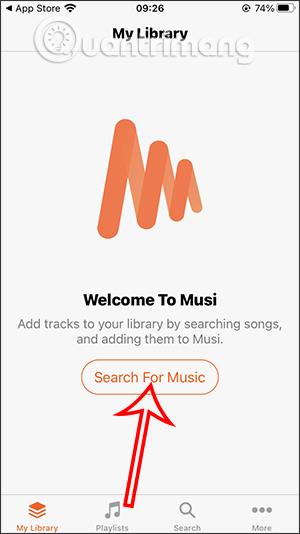Aplikácia Musi vo vašom telefóne vám pomôže počúvať hudbu s bohatým a atraktívnym hudobným obchodom vrátane vietnamskej hudby. Najmä aplikácia Musi má tiež možnosť počúvať hudbu z YouTube mimo obrazovky , pričom berie hudobné údaje z YouTube, aby sme mohli vyhľadať akúkoľvek skladbu, ktorá sa nám páči. Ak teda nemáte prostriedky na to, aby ste sa prihlásili do služby YouTube Premium, aby ste mohli používať funkciu vypnutia obrazovky, stačí si ihneď stiahnuť aplikáciu Musi. Okrem toho má aplikácia aj mnoho ďalších atraktívnych funkcií, ktoré budú uvedené v článku nižšie.
Návod na počúvanie hudby na Musi
Krok 1:
Najprv si používatelia stiahnu aplikáciu Musi do svojich telefónov podľa odkazu nižšie.
Krok 2:
V rozhraní na Musi kliknite na Hľadať hudbu a vyhľadajte skladbu, ktorú chcete v aplikácii počúvať. Prepnite sa do nového rozhrania, do vyhľadávacieho panela zadajte kľúčové slovo skladby, ktorú chcete počúvať . Okrem toho pod rozhraním je tiež veľa ďalších položiek skladieb, ktoré si môžeme vybrať na počúvanie.



Krok 3:
Zobrazí zoznam videí so zadaným kľúčovým slovom. Kliknite na video, z ktorého chcete počúvať hudbu, a zobrazte rozhranie na počúvanie hudby v službe Musi, ako je znázornené nižšie. V tomto rozhraní môžete upraviť zvuk, zastaviť prehrávanie hudby, zdieľať videá z YouTube,...
Aj z tohto rozhrania môžete pridať hudbu do zoznamu skladieb kliknutím na tlačidlo Pridať . Prepnite sa do nového rozhrania, kliknite na Vytvoriť nový zoznam skladieb, aby ste vytvorili zoznam počúvania hudby, a potom kliknite na Hotovo.


Krok 4:
Okrem toho môžete zmeniť kvalitu zvuku pri počúvaní hudby pomocou ikony 3 zvislých čiar a zobraziť rozhranie úpravy kvality zvuku, ako je uvedené nižšie. Na úpravu kvality zvuku budeme musieť povoliť funkciu Ekvalizér .

Krok 5:
Text videa môžeme vidieť aj stlačením ikony mikrofónu . Potom zobrazí mnoho verzií textov pre video, ktoré môžete nájsť a sledovať.


Krok 6:
Keď vypnete obrazovku iPhone, aplikácia stále zobrazuje rozhranie prehrávania hudby, takže hudbu z aplikácie môžete stále počúvať.

Krok 7:
V rozhraní kliknite na Viac pre prepnutie do rozhrania možností nastavenia aplikácie. Tu môžete vybrať Time Slpeer a nastaviť režim automatického vypnutia hudby v aplikácii. Vyberieme čas, kedy sa má hudba automaticky vypnúť, a potom výberom Štart spustíte odpočítavanie.